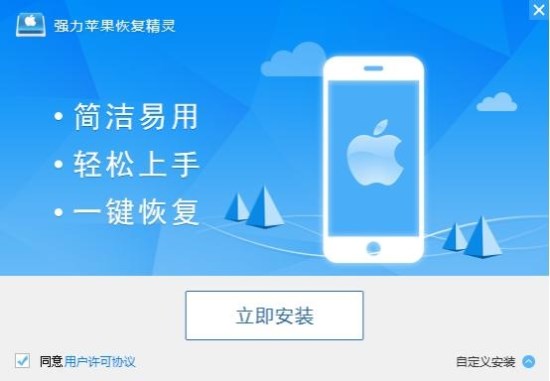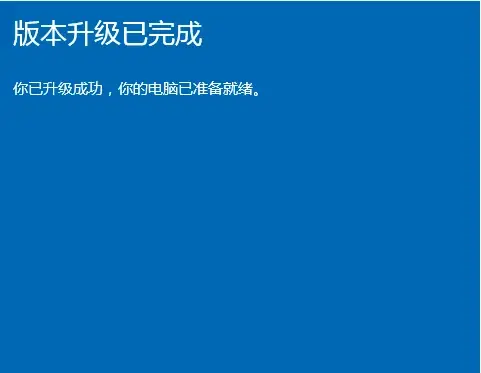斐讯(PHICOMM)无线路由器设置教程
路由网络这三四年已经成为路由器中的一个神话,尤其是 k2p和K3,高性能的配置,还可以刷各种固件,翻车后闲鱼的K2P也是一个涨潮比如两三年前,150元就可以在闲鱼买K2p。性价比非常高。
鉴于很多用户购买了它却不知道怎么设置,今天小鹿就为大家提供一个()无线路由器设置的手机设置教程。
无线路由器的登录地址(管理页面)为:192.168.2.1、p.to,.me
如何用手机设置路由器?通常有两种方法。一种是直接通过手机网页浏览器登录路由器,另一种是安装路由器厂商提供的手机APP进行登录管理。它们的性质都是一样的,就是手机APP更适合在手机上展示比赛,当然不如在电脑上看到的那么全面详细。 路由器也提供手机APP,安装也很方便。
路由器K2C、K2p、K1S、K3都差不多,操作系统基本相同。这里我们以最新的K2p设置界面为例。
路由器底部会有登录地址。用手机连接的wifi后(默认是无密码的wifi),打开手机浏览器,输入登录地址“.me”,就会出现如下路由登录界面,好耀眼的“”标识。
点击底部的“立即体验”
我没有设置WAN口上网,所以提示“WAN口未连接,请检查网线是否插好!
在这里您可以点击“手动设置”来设置互联网访问。我暂时不会设置,所以点击跳过,进入下方的“无线设置”。这里需要设置wifi的密码,以及SSID(WiFi)名称。我推荐双频路由来区分2.4G和5G的SSID名称,方便使用。设置好后点击“保存并重启”即可。
重启后,手机使用之前修改的密码连接wifi,继续打开手机浏览器。在这里,登录界面的密码栏下方有灰色提示。默认管理员密码为 admin
我们将输入admin(建议稍后在路由设置中更改管理员密码)。因为没有设置WAN口上网,会提示“当前wifii无法上网,可能是外网连接错误!”注释下方是“WIFI设置”和“设置”,界面比较清晰。
首先设置上网设置,点击,上网方式有:DHCP自动获取IP地址,宽带拨号上网,静态IP,自动检测。
如果是PPPOE拨号上网,选择“宽带拨号上网”。如果插上网线,就可以上网了。不需要设置上网账号和密码,可以选择DHCP自动获取IP地址。如果给互联网分配一个静态IP,就选静态IP,自动检测就是什么都不选,让系统自动检测上网的方式,根据你的需要选择。
而且我这里连接的是主路由器,所以我使用DHCP成功连接到互联网,然后浏览器会自动跳出下图中的蓝屏,可以直接下载版本界面上的APP软件。“路由”。
如果不下载,回到页面点击底部:进入电脑版页面,我点击是因为想继续用手机浏览器设置路由器。
继续进入设置,终端设备2.4G,显示连接数1,5G我没有连接设备。
下拉页面可以看到共有六个常用功能菜单:设备信息、访客网络、无线扩展、信号调节、指示灯开关、软件升级。
设备信息:显示版本信息、运行时间、WAN口状态信息、LAN口状态信息、2.4G和5G无线信息。
访客网络:打开访客网络,会生成一个额外的wifi名称,可以独立设置密码,也可以不设置密码。这种接入网络最大的作用是:AP隔离,即连接到访客网络的设备只能访问外网,不能访问网络。访问彼此的内网以保护隐私。
无线扩展:这个很好理解,就是无线中继,用来扩展信号的覆盖范围。这将是一个单独的教程。
信号调节:有2种信号调节模式:一键穿墙模式和绿色节能模式。简单来说,就是调整无线发射功率。默认选项为“一键穿墙模式”。
灯开关:这是灯的开关设置,可以控制路由器上的LED关闭,减少光污染。在关闭指示灯的状态下,如果重启路由器,LED灯会显示5分钟,然后灯会自动关闭,更加人性化的设计。
软件升级:系统升级,有手动和自动两种方式。配置备份、恢复备份、恢复出厂设置和系统重启。刷机到这里就完成了。
更多设置,点击打开右上角红框内的菜单,会显示更多选项。
终端管理:这是一个比较实用的功能。点击打开,可以查看所有连接的设备,更改设备名称,允许或禁止上网,设置限速,但是这个限速只影响下载速度,不影响上传速度。
经过测试,限速还是比较准确的。如果有人增加了网络,直接禁止他们上网。
点击高级设置,如下图,然后点击右上角的菜单,显示最详细的设置菜单,所以跳来跳去,不如直接以网页的形式显示电脑上的页面,操作更方便。
有“家长控制设置”,可以限制某个连接设备的上网时间,比如只允许周六、周日白天上网,其他时间不能上网。
另外还有“转发设置”,包括端口转发、DMZ主机、UPnP设置。以下是动态 DNS 设置或 DDNS,有 2 个提供商可供选择,以及 .这些通常用于设置对内部网络设备的外部网络访问。
然后是DHCP设置:控制DHCP服务的开关,自动分配IP地址池,静态IP设置:手动为某个设备分配IP。底部是防火墙设置和系统设置。这些没有列出。
以下是路由APP的界面。您可以使用手机或邮箱注册账号,进行远程登录路由管理设置。注册好后去登录路由,然后会自动提示你找新设备,问你是否需要绑定新设备。点击绑定后,就可以在外面远程控制路由器了。
如果没有注册账号,可以点击右下角的“本地管理”,直接用管理员账号登录本地路由器设置。
没想到,路由器的APP更全面,至少比在手机浏览器上设置路由更简单方便,详细的设置选项都列出来了。
总结:
建议直接下载APP来管理和设置路由器。操作也非常简单易懂。而且界面也很流畅,很不错。
不过,这个路由器必须要刷机才能真正发挥它的强大作用。